Możecie łatwo rozpakować archiwa zip na iPhonie i iPadzie, bezpośrednio z aplikacji Pliki. Dzięki temu dostęp do danych i plików przechowywanych w dowolnym pliku zip jest bardzo łatwy, a do otwarcia archiwum zip nie potrzebujecie żadnych aplikacji ani narzędzi innych firm.
Jak otwierać i rozpakowywać pliki zip na iPhonie i iPadzie
- Otwórzcie aplikację Pliki na iPhonie lub iPadzie
- Przejdźcie do pliku Zip, który chcecie otworzyć i rozpakować
- Dotknijcie i przytrzymajcie ikonę pliku archiwum zip, a następnie wybierzcie „Dekompresuj” z opcji w menu podręcznym
- Poczekajcie chwilę, aż rozpakowana zawartość pliku pojawi się w tym samym folderze w aplikacji Pliki, co oryginalne archiwum zip
- W razie potrzeby powtórzcie czynność z innymi plikami zip, które chcesz rozpakować
Małe pliki zip rozpakują się się w zasadzie błyskawicznie w aplikacji Pliki. W przypadku dużych plików zip rozpakowanie całej zawartości może potrwać dłuższą chwilę.
Jeśli posiadacie archiwum zip, które, jak wiecie, zawiera mnóstwo plików, dobrym pomysłem może być utworzenie nowego folderu w aplikacji Pliki, a następnie przeniesienie pliku zip i rozpakowanie go w nowo utworzonym folderze.
Funkcja ta jest niezwykle pomocna, jeśli pobraliście plik zip z Safari lub zapisaliście go z załącznika e-mail i chcecie go sprawdzić, rozpakować i przejrzeć zawartość.
Te funkcje zarządzania archiwami są dostępne tylko w najnowszych wersjach iOS i iPadOS, więc aby mieć możliwość tworzenia, rozpakowywania i modyfikowania archiwów zip bezpośrednio z aplikacji Pliki na iPhonie lub iPadzie potrzebujecie iOS w wersji 13 lub nowszej. Poprzednie wersje systemu iOS mogły również rozpakowywać pliki zip ale z użyciem aplikacji firm trzecich. Zatem jeśli korzystacie z wcześniejszej wersji oprogramowania systemowego na swoim urządzeniu nadal możecie zarządzać interakcjami z archiwami zip, ale jest to bardziej skomplikowany proces wymagający pobrania aplikacji z App Store.
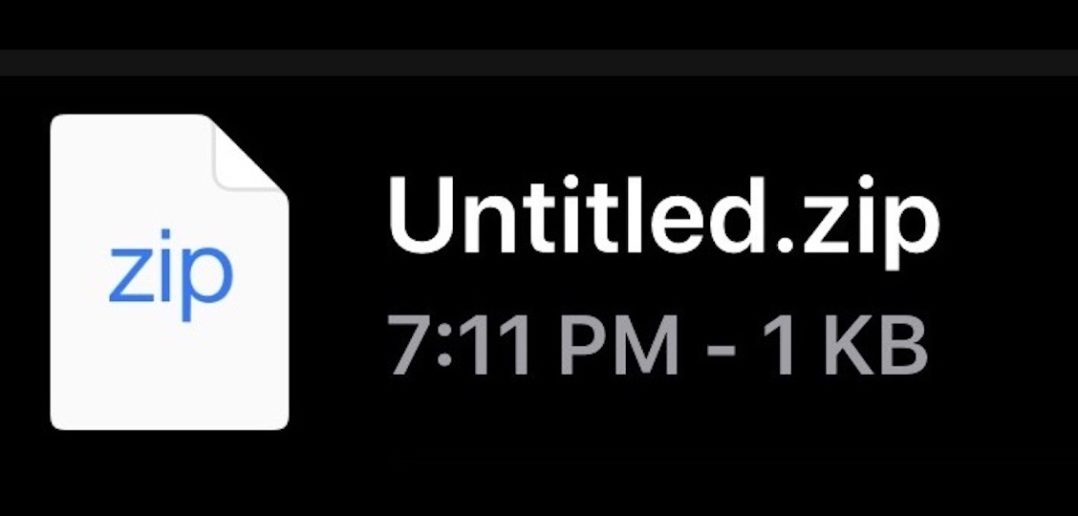
Mam odpowiednią wersje iOS, a po przytrzymaniu pliku nie mam opcji „dekompresuj”. Ostatnia opcja do wyboru to udostępnij. Jak w takim razie otworzyć plik?
Proponuję kupić urządzenie z innym systemem operacyjnym 🙁